Настройка и работа лимитов по отделениям и врачам.
Лимиты позволяют распределять назначенные анализы по месяцам между отделениями или врачами.
В КСАМУ есть два вида лимитов:
1. Лимиты по отделениям. Лимиты по отделениям можно оформить без лимитов по врачам. То есть лимиты будут действовать на всех пользователей из отделения.
2. Лимиты по врачам. Перед созданием лимитов по врачам, необходимо создать лимиты на отделение.
Чтобы создать л
Лимиты на отделение, необходимо:
- Перейдите в журнал “Лимиты по отделениям” (Документы – Лаборатория – Лимиты по отделениям). (рисунок 1)
- В журнале нажмите на кнопку “Добавить” (зеленый плюс). (рисунок 2)
3. Откроется новый документ. (рисунок 3)
3.1. Номер – номер документа. Поле обязательное, заполняется автоматически.
3.2. От – дата создания документа. Поле обязательное, заполняется автоматически.
3.3. Анализ – анализ, на который создается лимит. Поле обязательное.
3.4. Период - период (месяц, год), на который создается лимит. Поле обязательное, заполняется автоматически.
3.5. CITO – если в данном чекбоксе не стоит галочка, то направления с CITO не будут учитываться в лимитах.
3.6. Отделение - в данном поле указывается отделение, на которое будут настраиваться лимиты.
3.7. Кол-во – количество направлений, которые распределены на отделение
3.8. Назначено – количество назначенных направлений.
3.9. Печать документа.
3.10. Подписать и закрыть документ.
3.11. Закрыть документ без сохранения.
Лимиты по врачам:
Перед созданием лимитов по врачам, необходимо сначала создать лимиты по отделениям
1. Перейдите в журнал “Лимиты по врачам” (Документы – Лаборатория – Лимиты по врачам). (рисунок 4) 2. Нажмите на кнопку “Добавить” (зеленый плюс). (рисунок 5)
Чтобы создать лимиты по врачам, необходимо: - Откроется новый документ. (рисунок 6)
3.1. Номер – номер документа. Поле обязательно, заполняется автоматически.
3.2. От – дата создания документа. Поле обязательное, заполняется автоматически.
3.3. Отделение – отделение, на которое будут распределяться лимиты. Поле обязательное.
3.4. Период – период (месяц, год), на который создается лимит. Поле обязательное, заполняется автоматически.
3.5. Анализ – анализ, на который создается лимит. Поле обязательное.
3.6. CITO – если в данном чекбоксе не стоит галочка, но направления с CITO не будут учитываться в лимитах.
3.7. Всего выделено для отделения – количество направлений, которые можно распределить по врачам (указывается при создании лимита на отделение).
3.8. Доступно к распределению – кол-во направлений, которые можно еще распределить (остаток направлений у отделения).
3.9. Распределено – кол-во направлений, которые уже распределены между врачами.
3.10. Назначено – кол-во направлений, которые уже назначены.
3.11. Заполнить список врачей – кнопка, с помощью которой заполнится список врачей из указанного отделения.
3.12. Заполнить лимиты из настроек отделения – кнопка, с помощью которой кол-во направлений распределятся равномерно между врачами в списке.
3.13. Обнулить – кнопка, с помощью которой обнулятся распределенные направления в списке.
3.14. Добавить – нажав на кнопку, добавится пустая строка, в которой при нажатии на три точки откроется справочник, где можно выбрать любого пользователя из указанного отделения.
3.15. Врач – пользователь из медицинского персонала.
3.16. Кол-во – количество направлений, которые распределены на врача.
3.17. Доступно – количество не назначенных направлений.
3.18. Назначенные – количество назначенных направлений.
3.19. Печать – кнопка, с помощью которой можно распечатать лимиты на печатную форму.
3.20. Подписать и закрыть – подписание и закрытие документа.
3.21. Закрыть - закрытие документа без подписи и сохранения.
Лимиты в мастере назначений анализов:
После настройки лимитов у пользователя в мастере назначения анализов будет показываться количество анализов, допустимых для назначения за месяц. (рисунок 7)
При попытке назначить анализ, когда лимит закончен, выводится ошибка. (рисунок 8)

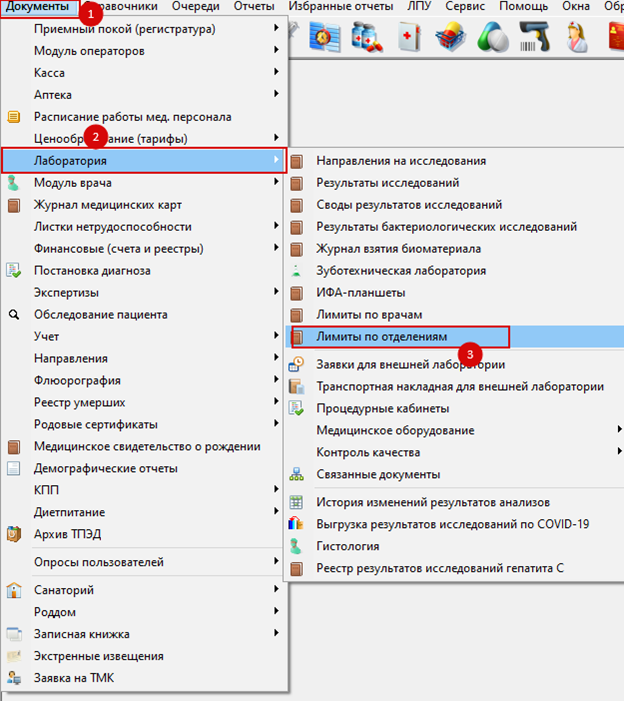 Рисунок 1
Рисунок 1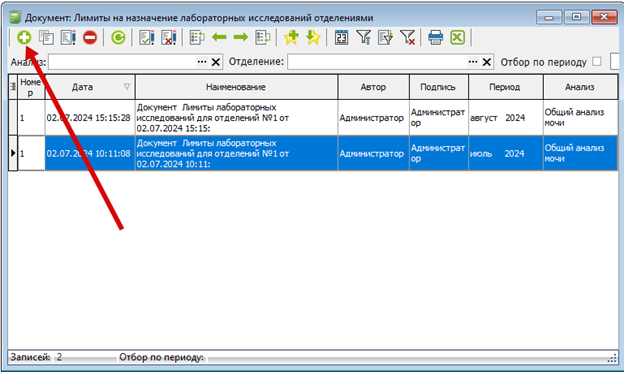 Рисунок 2
Рисунок 2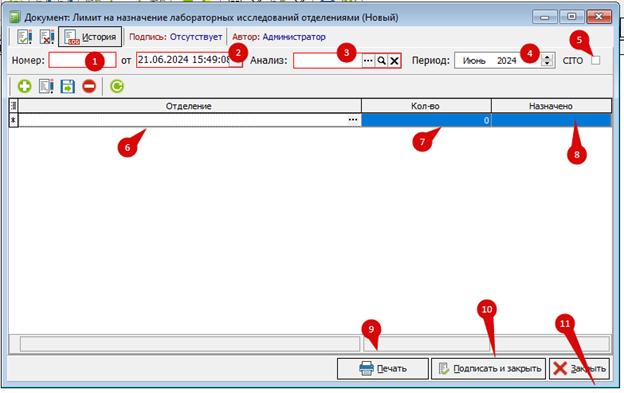 Рисунок 3
Рисунок 3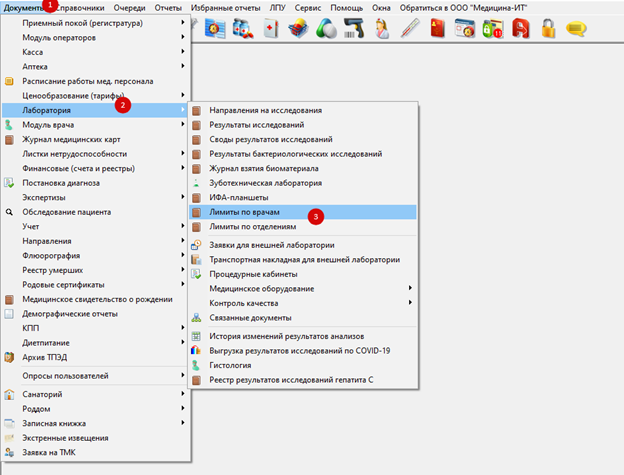 Рисунок 4
Рисунок 4 Рисунок 5
Рисунок 5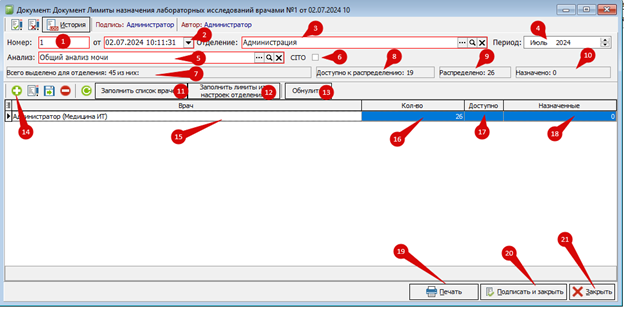 Рисунок 6
Рисунок 6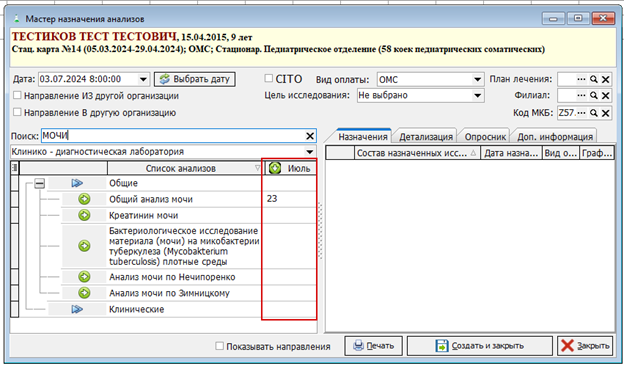 Рисунок 7
Рисунок 7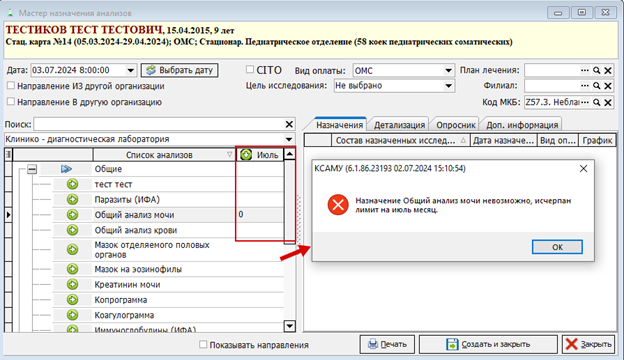 Рисунок 8
Рисунок 8